DNS, merupakan kepanjangan dari Domain Name System, adalah sebuah sistem yang menyimpan informasi tentang nama host maupun nama domain dalam bentuk basis data tersebar (distributed database) di dalam jaringan komputer, misalkan: Internet. DNS menyediakan alamat IP untuk setiap nama host dan mendata setiap server transmisi surat (mail exchange server) yang menerima surel (email) untuk setiap domain.
Site ini hanyalah secercah coretan dan kumpulan artikel-artikel menarik dari internet tentang teknologi dan komputer yang ditujukan buat orang-orang yang ingin belajar lebih banyak dan memperdalam pengetahuan. Jika terdapat hal-hal yang kurang berkenan...mohon menghubungi kami. Mari berbagi untuk Indonesia!
Rabu, 27 Juni 2012
Perintah Dasar Di Backtrack
LS ( sama dengan fungsi “dir” pada windows ) yaitu melihat isi directory
CD Mengubah posisi directory, ( bagi para pengguna windows perintah yang biasa di pakai di cmd ini, mah dah gk asing )
CD Mengubah posisi directory, ( bagi para pengguna windows perintah yang biasa di pakai di cmd ini, mah dah gk asing )
DNS Spoofing dengan Backtrack 5
DNS Spoofing adalah salah satu metode hacking Man In The Middle Attack (MITM). Hampir sama konsepnya dengan ARP Spoofing, tapi yang membedakan adalah Attacker akan memalsukan alamat IP dari sebuah domain.
DNS adalah Domain Name Server, yaitu server yang digunakan untuk mengetahui IP Address suatu host lewat host name-nya. Dalam dunia internet, komputer berkomunikasi satu sama lain dengan mengenali IP Address-nya. Namun bagi manusia tidak mungkin menghafalkan IP address tersebut, manusia lebih mudah menghapalkan kata-kata seperti www.yahoo.com, www.google.com, atau www.facebook.com. DNS berfungsi untuk mengkonversi nama yang bisa terbaca oleh manusia ke dalam IP addresshost yang bersangkutan untuk dihubungi.
DNS adalah Domain Name Server, yaitu server yang digunakan untuk mengetahui IP Address suatu host lewat host name-nya. Dalam dunia internet, komputer berkomunikasi satu sama lain dengan mengenali IP Address-nya. Namun bagi manusia tidak mungkin menghafalkan IP address tersebut, manusia lebih mudah menghapalkan kata-kata seperti www.yahoo.com, www.google.com, atau www.facebook.com. DNS berfungsi untuk mengkonversi nama yang bisa terbaca oleh manusia ke dalam IP addresshost yang bersangkutan untuk dihubungi.
Remote Windows XP dari Linux Ubuntu
entah kenapa lagi suka dengan namanya remote-meremote haha
Kali ini ane coba bahas cara meremote desktop windows xp dengan ubuntu. Caranya
cukup mudah. cekidot
Kali ini ane coba bahas cara meremote desktop windows xp dengan ubuntu. Caranya
cukup mudah. cekidot
Kamis, 14 Juni 2012
Membuat Database dari Oracle
Setelah meng-install software database (RDBMS) Oracle, sekarang saatnya membuat database. Baik di Windows maupun Unix (Linux, Sun Solaris, IBM AIX, HP UX, dan lain-lain) caranya sama saja. Membuat database, bisa dengan mamakai SQL script (via SQLPlus) ataupun GUI (wizard) yang disediakan Oracle. Di versi 8i, tool GUI tersebut adalah dbassist; sementara versi 9i ke atas adalah dbca.
Untuk Windows lokasi dbca ada directory %ORACLE_HOME%/bin , sementara untuk Unix di $ORACLE_HOME/bin. Secara struktur, lokasi file-file software Oracle baik di Windows maupun Unix adalah sama saja. Yang berbeda hanya penulisan parameter. Di Windows, parameter diapit oleh tanda % (contoh %ORACLE_HOME%) sedangkan di Unix parameter didahului oleh tanda $ (contoh $ORACLE_HOME)
Berikut ini adalah langkah-langkah (step-step) untuk membuat database 10g:
Untuk Windows lokasi dbca ada directory %ORACLE_HOME%/bin , sementara untuk Unix di $ORACLE_HOME/bin. Secara struktur, lokasi file-file software Oracle baik di Windows maupun Unix adalah sama saja. Yang berbeda hanya penulisan parameter. Di Windows, parameter diapit oleh tanda % (contoh %ORACLE_HOME%) sedangkan di Unix parameter didahului oleh tanda $ (contoh $ORACLE_HOME)
Berikut ini adalah langkah-langkah (step-step) untuk membuat database 10g:
- Jalankan command dbca. Akan muncul form wellcome. Lihat gambarnya di sini. Selanjutnya klik tombol Next.
- Berikutnya keluar form pilihan option. Lihat gambarnya di sini. Pilih “Create a Database”. Selanjutnya klik tombol Next.
- Berikutnya keluar form Database template. Lihat gambarnya di sini. Ada 3 pilihan template. Kalau tidak mau pakai templete, pilih “Custom Database”. Dalam contoh ini saya memilih template “General Purpose”. Selanjutnya klik tombol Next.
- Berikutnya muncul form Database Identification. Lihat gambarnya di sini. Ini nama database. Terserah mau diberi nama apa. Di sini saya namai “dataku”. Selanjutnya klik tombol Next.
- Berikutnya mucul form Management Option. Lihat gambarnya di sini. Saya memilih “Configure the Database with Enterprise Manager”. Selanjutnya klik tombol Next.
- Berikutnya mucul form Database Credential. Lihat gambarnya di sini. Masukkan password. Untuk mempermudah biar tidak gampang lupa, saya memilih password yang sama untuk semua account. Selanjutnya klik tombol Next.
- Berikutnya mucul form Storage Option. Lihat gambarnya di sini. Saya memilih “File system”. Selanjutnya klik tombol Next.
- Berikutnya mucul form Database File Location. Lihat gambarnya di sini. Saya memilih “C:\oracle\oradata”. Selanjutnya klik tombol Next.
- Berikutnya mucul form Recovery Configuration. Lihat gambarnya di sini. Saya memilih untuk menggunakan Flash Recovery Area. Saya memakai direktori default. Selanjutnya klik tombol Next.
- Berikutnya mucul form Database Content. Lihat gambarnya di sini. Sample schema berisi schema-schema (berserta object: table, index, view, dll) contoh dari Oracle. Ini bermanfaat bagi yang sedang belajar. Selanjutnya klik tombol Next.
- Berikutnya mucul form Initialization Parameter. Lihat gambarnya di sini. Untuk memori, saya memilih custom, dengan shared memory management: Automatic. Nilai SGA sesuaikan dengan memory komputer kita. Dengan memory PC 1G, saya masukkan SGA: 274M. Selainnya saya memakai value (nilai) default. Selanjutnya klik tombol Next.
- Berikutnya mucul form Database storage. Lihat gambarnya di sini. Lokasi file-file adalah sesuai dengan directory yang telah kita pilih tadi. Melalui wizard ini kita bisa mengubah ke direktori lain. Selanjutnya klik tombol Next.
- Berikutnya mucul form Creation Option. Lihat gambarnya di sini. Pilih “Create Database” karena kita akan membuat database. Pilih juga “Generate database creation scripts”. Bermanfaat bagi yang belajar, untuk memahai command-command apa yang dijalankan ketika membuat database. Selanjutnya klik tombol Finish.
- Berikutnya muncul form Confirmation. Lihat gambarnya di sini. Berisi tentang resume database yang akan kita buat. Selanjutnya klik tombol OK.
- Berikutnya mucul Installation Progress. Kalau create di Windows mungkin muncul error, lihat gambarnya di sini. Kalau menemui error ini, tambahkan parameter berikut di file %ORACLE_HOME%/network/admin/sqlnet.ora
SQLNET.AUTHENTICATION_SERVICES = (NONE)Bila file tersebut belum ada, buatlah. Jika file sudah ada dan nilai parameter tersebut bukan NONE, ubah menjadi NONE. Selanjutnya klik Ignore, nanti akan kembali ke form “Creation Option”, ulangi (lanjutkan) ke step-step berikutnya. Bila berhasil, maka “Creation progress” akan menunjukkan proses pembuatan database yang sedang berjalan. lihat gambarnya di sini - Akhirnya proses selesai. Lihat gambarnya di sini. Selanjutnya klik tombol Exit. Setelah selesai, bila di WIndows, ubah nilai SQLNET.AUTHENTICATION_SERVICES dari NONE menjadi NTS
SQLNET.AUTHENTICATION_SERVICES = (NTS)Ini penting agar bisa mudah memanage database, kapan-kapan akan saya bahas.
Membuat Database MySQL
Sebelumnya, pastikan paket hosting yang Anda gunakan sudah tersedia fitur database MySQL, yaitu paket hosting Personal 50MB ke atas. Paket Personal 10-30MB tidak dilengkapi dengan fasilitas database MySQL ini.
Jika paket yang Anda gunakan sudah tersedia fasilitas ini, silahkan login ke CPanel terlebih dahulu menggunakan username dan password CPanel yang Anda miliki. Setelah itu silahkan mengikuti langkah-langkah berikut ini agar database yang kita buat bisa digunakan dengan baik.
- Setelah masuk ke CPanel, klik pada menu MySQL Databases.
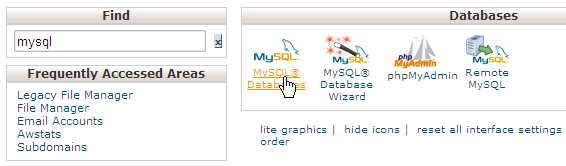
Jika mengalami kesulitan mencari di mana adanya menu tersebut, Anda bisa menggunakan kolom pencarian dengan label Find di sebelah kiri. - Setelah masuk ke halaman baru, kita akan melihat adanya label Create new database. Di sinilah kita akan membuat database, dalam contoh ini nama database yang dibuat adalah namadb.
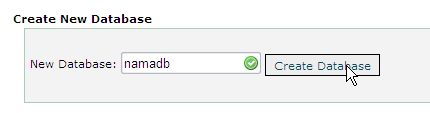
Setelah menuliskan nama database yang ingin dibuat, klik tombol Create Database. Setelah database dibuat, klik tombol Back agar kembali lagi ke halaman MySQL Databases ini. Database yang baru dibuat ini, secara otomatis namanya akan ditambahkan username CPanel di depannya sehingga menjadi –misalnya– mrsandal_namadb. Di mana mrsandal adalah username CPanel dan namadb adalah nama database yang baru saja dibuat. - Setelah database dibuat, kita harus membuat user database. User ini berbeda dengan user CPanel dan hanya bisa digunakan untuk keperluan akses database saja.
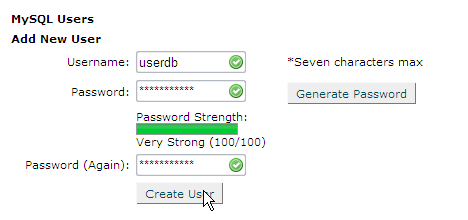
Username dan password ini adalah yang akan digunakan dalam seting script PHP di website yang kita gunakan. Sama halnya dengan nama database, nama user yang dibuat pun otomati akanditambahkan username CPanel di depannya. Dalam contoh di atas, otomatis akan menjadi mrsandal_userdb. Sedangkan password tetap, tidak mengalami penambahan apapun. - Setelah database dan user berhasil dibuat, masih ada satu langkah yang harus dilakukan, yaitu memberikan hak akses agar user bisa mengakses database yang baru saja dibuat. Caranya adalah dengan menggunakan tool di bagian paling bawah halaman MySQL Databases, yaitu Add User To Database.
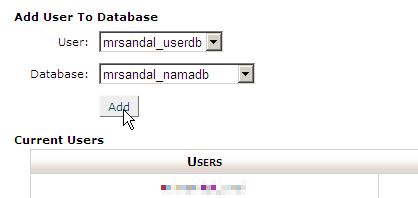
Di bagian user, pilih nama user yang akan diberi hak akses dan di bagian database, pilih nama database yang akan digunakan. Setelah itu klik Add. Selanjutnya akan muncul halaman sebagai berikut:
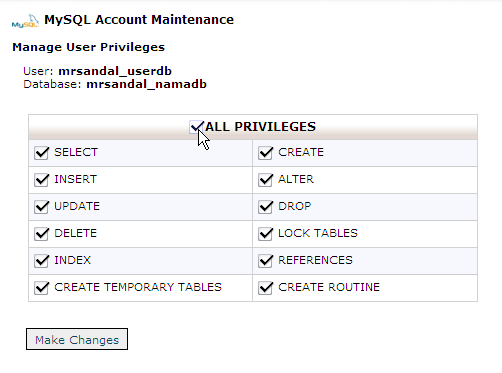
Karena kita akan mengijinkan user mrsandal_userdb agar bisa melakukan apa saja di database mrsandal_namadb maka pilihannya adalah All privileges.
Jika Anda tidak tahu mana yang harus dipilih, sebaiknya memilih All privileges.
Pengertian Web database
Pengertian Database
Asal Mula Istilah Database
Istilah “database” berawal dari ilmu komputer. Meskipun kemudian artinya semakin luas, memasukkan hal-hal yang di luar bidang elektronika, artikel mengenai database komputer. Catatan yang mirip dengan database sebenarnya sudah ada sebelum revolusi industri yaitu dalam bentuk buku besar, kuitansi danm kumpulan data yang berhubungan dengan bisnis.
Konsep Dasar Database
Konsep dasar database adalah kumpulan dari catatan, atau potongan dari pengetahuan. Sebuah database memiliki penjelasan terstruktur dari jenis fakta yang tersimpan di dalamnya: penjelasan ini disebut skema. Ada banyak cara untuk mengorganisasi skema, atau memodelkan struktur database: ini dikenal sebagai database model atau model data. Model yang umum digunakan sekarang adalah model relasional, yang menurut istilah yaitu mewakili semua informasi dalam bentuk tabel yang saling berhubungan dimana setiap tabel terdiri dari baris dan kolom (definisi yang sebenarnya menggunakan terminologi matematika). Dalam model ini, hubungan antar tabel diwakili dengan menggunakan nilai yang sama antar tabel.
Perangkat Untuk Membuat Database.
Database dapat dibuat dan diolah dengan menggunakan suatu program komputer, yaitu yang biasa disebut dengan software (perangkat lunak).Software yang digunakan untuk mengelola dan memanggil kueri (query) database disebut Database Management System (DBMS) atau jika diterjemahkan kedalam bahasa indonesia berarti “Sistem Manajemen Basis Data”.
DBMS terdiri dari dua komponen, yaitu Relational Database Management System (RDBMS) dan Overview of Database Management System (ODBMS). RDBMS meliputi Interface Drivers, SQL Engine, Transaction Engine, Relational Engine, dan Storage Engine. Sedangkan ODBMS meliputi Language Drivers,Query Engine, Transaction Engine, dan Storage Engine.
Sedangkan level dari softwarenya sendiri, terdapat dua level software yang memungkinkan untuk membuat sebuah database antara lain :
Tipe Database
Terdapat 12 tipe database, antara lain Operational database, Analyticaldatabase, Data warehouse, Distributed database, End-user database, External data base, Hypermedia databases on the web, Navigational database, In-memory data bases, Document-oriented databases, Real-time databases, dan RelationalDatabase.
Pengertian WEB Database
Pemakaian World Wide Web sebagai alat untuk menyajikan dan mengumpulkan data telah berkembang jauh melampaui tampilan halaman web sederhana. Halaman-halaman web begitu sulit diatur pada mulanya dan hampir mustahil untuk dapat diperbaharui setiap waktu. Seiring dengan berjalannya waktu, volume dan struktur data yang disajikan pada web membutuhkan penyimpanan dan pengolahan ke dalam sebuah database/ basis data dan kemudian menghasilkan halaman-halaman web yang berbasis pada database tersebut. Jumlah situs yang mendapat keuntungan dari pendekatan metode ini kian hari kian meningkat. Berbagai situs Web yang menyajikan informasi tentang kumpulan data-data merupakan calon pengguna Web database ini. Data-data itu bisa berupa produk penjualan, foto-foto pribadi, hyperlink, atau apapun yang kita mau. Pendekatan yang umum adalah mendefenisikan sebuah database/basis data (misalnya: dengan MS-Access), menambah rekord, menghapus, memperbarui atau mengelompokkan database dan langsung dibuat sebagai halaman web dengan cepat.
Keuntungan pendekatan semacam ini adalah:
- Database lebih mudah dipelihara daripada memelihara halaman-halaman web individual.
- Menggunakan fasilitas pencarian database untuk kata kunci yang kita inginkan.
- Dengan database jadi lebih mudah untuk menyajikan data yang sama dalam cara yang berbeda, misalnya: data ditampilkan berdasarkan kategori, berdasarkan uraian, berdasarkan usia atau berdasarkan field lain dalam database.
Kebutuhan untuk menyebarkan atau mengumpulkan informasi lewat halaman Web memang universal. Halaman web menjadikan tidak nampaknya perbedaan antara organisasi besar atau kecil; bisnis, pemerintahan, pendidikan atau pribadi; profit atau non profit. Tidak perduli apakah itemnya berupa barang antik, mobil bekas, perangko langka, barang seni, rumah yang mau dijual ataupun anak hilang. Jika anda berpikir bahwa membuat halaman web statis untuk menambhkan atau mengurangi item pada halaman web terasa membosankan, banyak kesalahan dan sulit dikelola dan dipelihara, maka WEB Database sangat cocok sekali diterapkan. Sebagai pengelola sekaligus pemelihara situs ini, saya sudah mengalaminya sendiri.
Komponen-komponen yang harus anda ketahui untuk membangun web database adalah:
- HTML
- Microsoft Active Server Page (ASP)
- Microsoft Visual Basic Scripting Edition (VBScript)
- Desain dan Implementasi Database
- Microsoft ActiveX Data Objects (ADO)
- Structured Query Language (SQL)
- Windows NT atau Windows 2000 Server
- Internet Information Server (IIS)/ Personal Web Server (PWS)
- Database adalah kumpulan informasi yang disimpan di dalam komputer secara sistematik untuk memperoleh informasi dari basis data tersebut.
- Database adalah representasi kumpulan fakta yang saling berhubungan disimpan secara bersama, untuk memenuhi berbagai kebutuhan.
- Database merupakan sekumpulan informasi yang saling berkaitan pada suatu subjek tertentu untuk tujuan tertentu pula.
- Database adalah susunan record data operasional lengkap dari suatu organisasi atau perusahaan, yang diorganisir dan disimpan secara terintegrasi dengan menggunakan metode tertentu sehingga mampu memenuhi informasi yang optimal yang dibutuhkan olehpara pengguna.
Asal Mula Istilah Database
Istilah “database” berawal dari ilmu komputer. Meskipun kemudian artinya semakin luas, memasukkan hal-hal yang di luar bidang elektronika, artikel mengenai database komputer. Catatan yang mirip dengan database sebenarnya sudah ada sebelum revolusi industri yaitu dalam bentuk buku besar, kuitansi danm kumpulan data yang berhubungan dengan bisnis.
Konsep Dasar Database
Konsep dasar database adalah kumpulan dari catatan, atau potongan dari pengetahuan. Sebuah database memiliki penjelasan terstruktur dari jenis fakta yang tersimpan di dalamnya: penjelasan ini disebut skema. Ada banyak cara untuk mengorganisasi skema, atau memodelkan struktur database: ini dikenal sebagai database model atau model data. Model yang umum digunakan sekarang adalah model relasional, yang menurut istilah yaitu mewakili semua informasi dalam bentuk tabel yang saling berhubungan dimana setiap tabel terdiri dari baris dan kolom (definisi yang sebenarnya menggunakan terminologi matematika). Dalam model ini, hubungan antar tabel diwakili dengan menggunakan nilai yang sama antar tabel.
Perangkat Untuk Membuat Database.
Database dapat dibuat dan diolah dengan menggunakan suatu program komputer, yaitu yang biasa disebut dengan software (perangkat lunak).Software yang digunakan untuk mengelola dan memanggil kueri (query) database disebut Database Management System (DBMS) atau jika diterjemahkan kedalam bahasa indonesia berarti “Sistem Manajemen Basis Data”.
DBMS terdiri dari dua komponen, yaitu Relational Database Management System (RDBMS) dan Overview of Database Management System (ODBMS). RDBMS meliputi Interface Drivers, SQL Engine, Transaction Engine, Relational Engine, dan Storage Engine. Sedangkan ODBMS meliputi Language Drivers,Query Engine, Transaction Engine, dan Storage Engine.
Sedangkan level dari softwarenya sendiri, terdapat dua level software yang memungkinkan untuk membuat sebuah database antara lain :
- High Level Software dan Low Level Software.
Tipe Database
Terdapat 12 tipe database, antara lain Operational database, Analyticaldatabase, Data warehouse, Distributed database, End-user database, External data base, Hypermedia databases on the web, Navigational database, In-memory data bases, Document-oriented databases, Real-time databases, dan RelationalDatabase.
Pengertian WEB Database
Pemakaian World Wide Web sebagai alat untuk menyajikan dan mengumpulkan data telah berkembang jauh melampaui tampilan halaman web sederhana. Halaman-halaman web begitu sulit diatur pada mulanya dan hampir mustahil untuk dapat diperbaharui setiap waktu. Seiring dengan berjalannya waktu, volume dan struktur data yang disajikan pada web membutuhkan penyimpanan dan pengolahan ke dalam sebuah database/ basis data dan kemudian menghasilkan halaman-halaman web yang berbasis pada database tersebut. Jumlah situs yang mendapat keuntungan dari pendekatan metode ini kian hari kian meningkat. Berbagai situs Web yang menyajikan informasi tentang kumpulan data-data merupakan calon pengguna Web database ini. Data-data itu bisa berupa produk penjualan, foto-foto pribadi, hyperlink, atau apapun yang kita mau. Pendekatan yang umum adalah mendefenisikan sebuah database/basis data (misalnya: dengan MS-Access), menambah rekord, menghapus, memperbarui atau mengelompokkan database dan langsung dibuat sebagai halaman web dengan cepat.
Keuntungan pendekatan semacam ini adalah:
- Database lebih mudah dipelihara daripada memelihara halaman-halaman web individual.
- Menggunakan fasilitas pencarian database untuk kata kunci yang kita inginkan.
- Dengan database jadi lebih mudah untuk menyajikan data yang sama dalam cara yang berbeda, misalnya: data ditampilkan berdasarkan kategori, berdasarkan uraian, berdasarkan usia atau berdasarkan field lain dalam database.
Kebutuhan untuk menyebarkan atau mengumpulkan informasi lewat halaman Web memang universal. Halaman web menjadikan tidak nampaknya perbedaan antara organisasi besar atau kecil; bisnis, pemerintahan, pendidikan atau pribadi; profit atau non profit. Tidak perduli apakah itemnya berupa barang antik, mobil bekas, perangko langka, barang seni, rumah yang mau dijual ataupun anak hilang. Jika anda berpikir bahwa membuat halaman web statis untuk menambhkan atau mengurangi item pada halaman web terasa membosankan, banyak kesalahan dan sulit dikelola dan dipelihara, maka WEB Database sangat cocok sekali diterapkan. Sebagai pengelola sekaligus pemelihara situs ini, saya sudah mengalaminya sendiri.
Komponen-komponen yang harus anda ketahui untuk membangun web database adalah:
- HTML
- Microsoft Active Server Page (ASP)
- Microsoft Visual Basic Scripting Edition (VBScript)
- Desain dan Implementasi Database
- Microsoft ActiveX Data Objects (ADO)
- Structured Query Language (SQL)
- Windows NT atau Windows 2000 Server
- Internet Information Server (IIS)/ Personal Web Server (PWS)
Selasa, 12 Juni 2012
Cara Menangani “Consider Replacing Your Battery” Pada Windows 7
Bagi Anda pengguna laptop dengan sistem operasi Windows 7, cepat atau lambat Anda pasti akan mendapatkan notifikasi “consider replacing your battery” disertai dengan munculnya tanda silang merah di ikon baterai yang ada di system tray. Notifikasi yang muncul ketika Windows 7 “menganggap” baterai laptop Anda sudah saatnya diganti.
Cara Repair Firmware Harddisk Maxtor
Masalah yang aku hadapi kemaren very - very difficult. Harddisk Maxtor 541dx tiba - tiba berubah menjadi Maxtor Athena "kok namanya seperti nama dewa di yunani ya, mungkin tu hdd punya para dewa" bercanda berbagai cara aku lakuin, mulai dari software khusus Maxtor nggak bisa juga ampe di LLF gak bisa juga.
Membangun File Server dengan Samba di Slackware

Membuat DNS Server Di Slackware
Yang biasa akses internet pasti sering berurusan dengan dns minimal men”set” dns yang sesuai yang biasanya diberitahukan oleh provider sehingga bisa mengakses internet.
DNS adalah ...
DNS merupakan singkatan dari Domain Name Service, fungsi utamanya adalah menerjemahkan alamat ip komputer dengan alamat yang lebih manusiawi atau bahasa daerahnya “humanable”. Seperti yang kita ketahui, setiap komputer yang terhubung ke internet harus punya ip address. Namun tidak semua orang bisa menghapalkan 66.94.234.13 (saya saja cuma copy paste ji itu hehehe), lebih mudah menghapalkan www.yahoo.com.
DNS adalah ...
DNS merupakan singkatan dari Domain Name Service, fungsi utamanya adalah menerjemahkan alamat ip komputer dengan alamat yang lebih manusiawi atau bahasa daerahnya “humanable”. Seperti yang kita ketahui, setiap komputer yang terhubung ke internet harus punya ip address. Namun tidak semua orang bisa menghapalkan 66.94.234.13 (saya saja cuma copy paste ji itu hehehe), lebih mudah menghapalkan www.yahoo.com.
Cara setting ClearOs Squid External Proxy Mikrotik
Senin, 04 Juni 2012
Rubah photo jadi kartun

Setelah sebelumnya merubah photo menjadi
kartun/karikatur berikut ada teknik lain merubah foto menjadi kartun
dengan bantuan Filter Galery
Disini saya menggunakan Adobe photoshop CS3/CS4
Ok berikut langkah-langkahnya :
1. Buka Photo yang akan kita rubah menjadi kartun

2. Kemudian masuk ke Menu Filter>Artistic>Poster Edges..
Isikan angka berikut :

Edge Thickness = 10 Edge Inthensity = 4 Posterization = 0
3. Jangan dulu menkan tombol OK, skarang pilih New Effect Layer yang berada di bawah samping icon tong sampah, lalu pilih Film grain pada menu pilihan diatas

Lalu isikan angka sebagai berikut

- Grain = 0 – Highlight Area = 11 – Intensity = 10
4. Pilih new efek layer lagi sekarang pilih cutout
4. Pilih new efek layer lagi sekarang pilih cutout

lalu isikan angka berikut


- Number of Level = 8 Edge Simplicity = 4 Edge Fidelity = 3
5. Pilih OK,Dan hasil sementara seperti berikut


6. Nah tahap terakhir yaitu kita akan rapihkan bercak-bercak yang menurut kita tidak perlu dengan menggoreskan Brush Tool  (B) untuk mengambil sampel warna kita gunakan EyeDropper Tool
(B) untuk mengambil sampel warna kita gunakan EyeDropper Tool  (I), Gores2kan sesuai warna nya… misalkan warna bajunya biru pilih
dulu eyedropper tool lalu klik pada warna baju, lalu pilih Brush tool
dan Goreskan sesuai warna yang sama… dan seterusnya
(I), Gores2kan sesuai warna nya… misalkan warna bajunya biru pilih
dulu eyedropper tool lalu klik pada warna baju, lalu pilih Brush tool
dan Goreskan sesuai warna yang sama… dan seterusnya
 (B) untuk mengambil sampel warna kita gunakan EyeDropper Tool
(B) untuk mengambil sampel warna kita gunakan EyeDropper Tool  (I), Gores2kan sesuai warna nya… misalkan warna bajunya biru pilih
dulu eyedropper tool lalu klik pada warna baju, lalu pilih Brush tool
dan Goreskan sesuai warna yang sama… dan seterusnya
(I), Gores2kan sesuai warna nya… misalkan warna bajunya biru pilih
dulu eyedropper tool lalu klik pada warna baju, lalu pilih Brush tool
dan Goreskan sesuai warna yang sama… dan seterusnya
7. Anda bisa menambahkan background atau tetap seperti aslinya.. ini hasil yang saya dapatkan setelah diganti background
Sumber : http://dens-ray.blogspot.com/2010/05/merubah-foto-menjadi-kartun-versi-2.html
Langganan:
Postingan (Atom)
